Si eligiéramos el mundo de un videojuego para ir a pasar unas vacaciones, estoy convencido de que muy pocos irían a lugares como Rapture, de BioShock, o a los mundos posapocalípticos de Fallout. Pero si se trata de disfrutar con un mando en las manos, la cosa cambia. Por alguna extraña razón, ambientacions como la de Fallout 3, nos encantan. Si estáis descubriendo el juego o reviviéndolo en PC, recordad que podéis instalar mods. Hoy os contaremos cómo hacerlo.
Descargar mods de Fallout 3 en PC
A diferencia de lo que ocurre en Fallout 4, tened en cuenta que aquí los mods no están integrados en el juego. Además, solamente podéis usarlos en la versión de PC, quedándose fuera las que salieron en su día para PS3 y Xbox 360. Por lo tanto, la única manera de descargarlos es a través de terceros. Y en ese sentido, no hay ninguna duda de que una de las formas más seguras y populares es a través de Nexus Mods. Igualmente, os recomendamos tener la versión GOTY, pues tiene más mods disponibles.
Cómo instalar los mods de Fallout 3 y jugarlos
Instalar las modificaciones en vuestro juego es más fácil que en otros juegos de PC. De todas formas, os facilitaremos aún más la tarea detallando los pasos a seguir.

- El primer paso será descargar el mod que os interese de Nexus Mods.
- Casi siempre, los mods vendrán en archivos comprimidos, por lo que deberemos descomprimirlos en una carpeta temporal.
- Si os fijáis en los archivos descomprimidos, habrá algunos que tengan la terminación .esp o .esm. Puede que también haya carpetas adicionales como texturas, mallas o sonido.
- Lo que tenéis que hacer es colocar esos archivos .esp o .esm en el directorio de datos del juego.
- Si tenéis el juego en formato CD, la ruta predeterminada será C:\Program Files\Bethesda Softworks\Fallout 3\Data
- Y si lo tenéis en Steam, la ruta predeterminada será C:\Program Files\Steam\steamapps\Common\Fallout 3\Data
- A partir de ahí no os compliquéis la vida. Simplemente copiad y pegad tal cual aparecen ahí las carpetas como texturas, mallas, sonido o música. En la misma ruta que antes, claro.
- Si Windows os avisa de que la carpeta ya existe, lo cual es muy probable, decidle que la sobrescriba.
- Aunque es posible ejecutar el mod directamente a través del juego, os recomendamos instalar FOMM (a través de Nexus Mods), porque lo hará todo más fácil.
En cualquier caso tened en cuenta que os podéis encontrar con situaciones particulares y únicas. Como por ejemplo, que algunos mods (por ejemplo kits de modificación de armas o de armaduras.) requieran algo que se llama "Invalidación de archivo". Este es el proceso para reconocer ciertos archivos nuevos que se han colocado en la carpeta Datos.
Si eso ocurre, hay una herramienta de Nexus Mods llamada ArchiveInvalidation Invalidated que lo soluciona sin tener que hacer nada más que ejecutarla. Asimismo, recordad que usar mods puede provocar algunos cambios en la experiencia, errores o bugs. Por eso, descargarlos y usarlos supondrá ser conscientes de los riesgos y si queremos asumirlos. Por supuesto, pensad también que jugar con mods desactiva los trofeos/logros del juego.
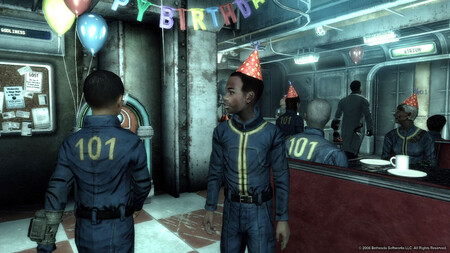
En otro orden de cosas, recordad que también tenemos publicada una guía con todos los trucos de Fallout 3. Y en ese caso, también hablamos única y exclusivamente de la versión para PC. Aunque eso no es ningún problema, ya que se trata de la versión más completa, accesible y barata que existe.
En 3DJuegos | Fallout New Vegas, cómo descargar e instalar mods en PC
En 3DJuegos | Fallout 4, cómo instalar mods, jugar a ellos y desinstalarlos



Ver 0 comentarios